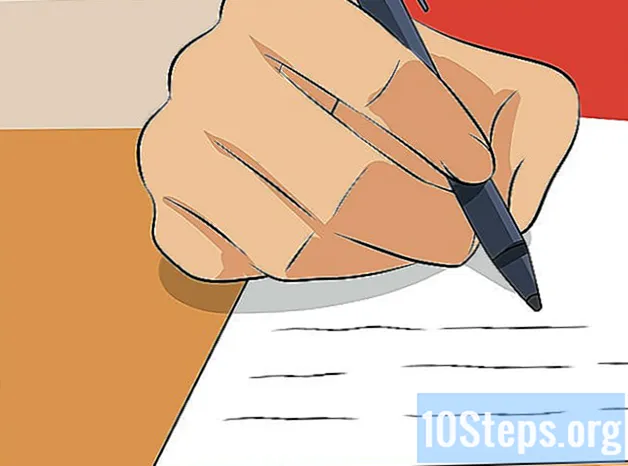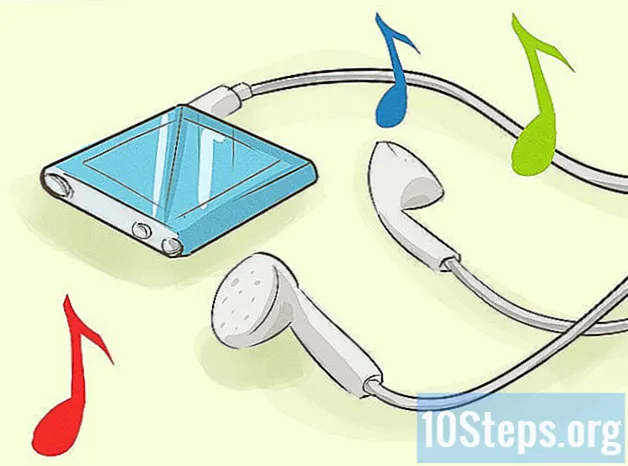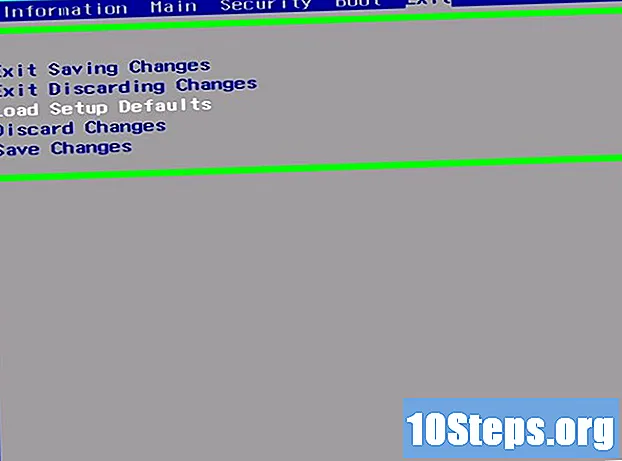
Indhold
Denne artikel viser dig, hvordan du nulstiller din computers BIOS-adgangskode. Prøv at oprette en ny hovedadgangskode, fjern CMOS-batteriet eller manipulere med jumperen. Ikke alle bundkortproducenter inkluderer en hovedadgangskode, og ikke alle computere giver adgang til batteriet eller har en bestemt jumper til nulstilling af adgangskode. Hvis ingen af metoderne fungerer, skal du tage maskinen til et servicecenter eller kontakte producenten.
Steps
Metode 1 af 3: Brug af en hovedadgangskode
Tænd computeren, og indtast den forkerte adgangskode tre gange for at låse den og vise meddelelsen "System deaktiveret" eller "System deaktiveret". Bare rolig, du har ikke mistet dine data, og genstart bare computeren for at komme tilbage til det normale. Der skal forsøges at finde en "bagdør" -adgangskode.

Bemærk meddelelsesnummeret "System deaktiveret" eller "System deaktiveret". Advarslen er normalt ledsaget af en række tal og bogstaver. Skriv dem ned et eller andet sted, så du kan finde adgangskoden.
Gå til et websted, der genererer master-adgangskoder. Adgang i en browser. Webstedet producerer "bagdør" -adgangskoder baseret på den viste kode.

Indtast koden, der blev vist med meddelelsen "System deaktiveret" eller "System deaktiveret", og klik på "Hent adgangskode". Webstedet forsøger at finde et kodeord, der fungerer til din computer. Det er muligt, at det giver flere muligheder for dig at prøve.- Bemærk: Hvis computeren ikke indtastede en kode, da systemet var ubeboet, kan du prøve at bruge maskinens serienummer til at generere "bagdør" -adgangskoden.

Genstart computeren, og indtast de adgangskoder, der er givet på webstedet. Du kan lave fejl op til tre gange. Efter det tredje forsøg er systemet låst, og computeren skal genstartes. Normalt fungerer en af de muligheder, der tilbydes af webstedet.- Hvis det ikke fungerer, kan du prøve den næste metode.
Hvis du var i stand til at starte computeren, skal du indtaste BIOS-indstillingerne. Når du har indtastet den korrekte adgangskode, skal du se på godkendelsesindstillingerne for at sikre dig, at den ikke bliver låst igen. Den enkle kendsgerning, at du bruger "bagdør" -adgangskoden, nulstiller ikke BIOS-indstillingerne.
Metode 2 af 3: Fjernelse af CMOS-batteriet
Ved hvornår du skal bruge metoden. Prøv ideelt med den ovenfor beskrevne teknik, og kig efter hovedadgangskoden. Hvis ingen af funktionerne fungerer, skal du fjerne og udskifte CMOS-batteriet for at nulstille adgangskoden.
- CMOS-batteriet ligner et urbatteri. Det leverer strøm til bundkortet, når computeren ikke er tilsluttet. Generelt gemmes BIOS-indstillingerne, inklusive adgangskoden, på bundkortet sammen med dato og klokkeslæt. På denne måde gendannes fabriksindstillingerne ved at fjerne batteriet.
Frakobl alle kabler fra skabet. Før du åbner computeren, skal alle kabler, der er tilsluttet bagpanelet, fjernes.
- Kontroller, at netledningen er fjernet.
- Du kan anvende den samme metode på en bærbar computer, men det er nødvendigt at fjerne dækslet i bunden af enheden. Det meste af tiden skal du adskille nogle dele og fjerne batteriet for at få adgang til bundkortet.
Tryk på afbryderknappen, når du har fjernet alle kabler. På denne måde frigiver du opladningen fra alle kondensatorer og mindsker chancerne for at beskadige komponenter på grund af statisk elektricitet.
Skru sidepanelet af (det kan være et andet sted, afhængigt af modellen) for at kunne åbne kabinettet. De fleste stationære computere leveres med tværskruer, der kræver brug af en Phillips-skruetrækker.
- Det kan være lettere for dig at arbejde med skabet på et bord eller en bænk for at flytte det rundt uden at skulle bøjes.
- Klik her for at læse mere om åbning af en stationær computer.
- Læs denne artikel for mere detaljerede instruktioner om, hvordan man åbner en notebook.
Jord jer selv. Før du berører komponenter, skal du frigøre den statiske ladning fra din hånd. Afladning af statisk elektricitet kan permanent skade komponenter.
- Jord jorden ved blot at røre ved en metalgenstand, f.eks. Et hanen. Klik her, hvis du vil læse mere detaljerede oplysninger om, hvordan du går frem.
Find CMOS-batteriet. Det er sølv, ca. 1 cm i diameter og normalt tæt på bundkortets kanter.
Fjern batteriet forsigtigt. Oftest forbindes det til to klip, og du skal klemme den ene side for at fjerne. Træk det forsigtigt, og lad det være på et sikkert sted.
- Bemærk: I nogle tilfælde er batteriet loddet på bundkortet og kan ikke fjernes. Hvis din computer er tilfældet, skal du gå til det næste afsnit og prøve at bruge jumperen.
Vent et øjeblik efter at batteriet er taget ud for at sikre dig, at BIOS-indstillingerne er nulstillet.
Udskift batteriet. Indsæt batteriet igen efter et minut. Vær forsigtig med ikke at placere det på den forkerte måde.
Luk dækslet og sæt kablerne tilbage. Det er bedst at teste, at alt er korrekt, før du sætter skruerne i og tilslutter de sekundære perifere enheder, f.eks. Højttalerne. Du har kun brug for strømkablet, skærmen og tastaturet for at udføre testen.
Tænd computeren, og indtast BIOS-indstillingerne. Tryk på tasten (f.eks. DEL, F2, F10 eller ESC) for at åbne BIOS-opsætningsskærmen. Når du tager batteriet ud, gendannes fabriksindstillingerne, og du skal gentage alle indstillinger, f.eks. Indstille startordren og vælge specifikke indstillinger for bestemte enheder.
- Hvis computeren stadig beder om adgangskoden, og du gjorde alt det rigtige, betyder det, at metoden ikke fungerer for dig. Fortsæt derfor instruktionerne i næste afsnit.
Metode 3 af 3: Brug af jumper
Frakobl kablerne, åbn kabinettet og jorden dig selv. Se trin 2 til 5 i det foregående afsnit for at lære, hvordan du udfører disse procedurer.
Find jumperen, der nulstiller BIOS-indstillingerne. Generelt er de to stifter og næsten altid med et lille stykke i blåt. Det meste af tiden er det tæt på det sølv-CMOS-batteri (det ligner et urbatteri), men det er ikke altid tilfældet. Se på bundkortets manual, hvis du ikke kan finde den.
- Det er almindeligt at have noget som CLEAR CMOS, CLEAR, CLR, JCMOS1, PASSWORD, PSWD osv. Skrevet under jumperen.
- Bundkortet har ikke denne jumper (ikke alle har), og har du prøvet de tidligere teknikker? Kontakt producenten.
Flyt jumperen (plastikstykket) op ad en nål. Det meste af tiden er i det mindste jumpere forbundet i to af tre stifter. Når du tager den ud og placerer den på den gratis pin, nulstiller kortet adgangskoden.
- Hvis jumperen for eksempel er over stifter 1 og 2, skal du placere den på stifter to og tre.
- Hvis du kun har to stifter, skal du fjerne jumperen for at nulstille adgangskoden.
Vent et øjeblik. Du skal vente lidt på, at BIOS genkender ændringen og nulstiller adgangskoden.
Sæt stykket tilbage på det originale sted. Efter at have ventet et minut, skal jumperen indsættes i den forrige position.
Luk skabet, og tilslut kablerne igen. Det er bedst at teste, at alt er korrekt, før du sætter skruerne i og tilslutter de sekundære perifere enheder, f.eks. Højttalerne. Du har kun brug for strømkablet, skærmen og tastaturet for at udføre testen.
Tænd computeren, og få adgang til BIOS-indstillingerne. Tryk på tasten (for eksempel DEL, F2, F10 eller ESC) for at åbne BIOS-indstillingerne. Når du tager batteriet ud, gendannes fabriksindstillingerne, og du skal gentage alle indstillinger, f.eks. At indstille startordren og vælge specifikke indstillinger for bestemte enheder.
Tips
- Hvis intet går rigtigt, skal du kontakte din computer eller bundkortproducent. Generelt leverer virksomheden en hovedadgangskode ved blot at identificere sig selv som ejeren.
Advarsler
- Forsøg aldrig at nulstille BIOS-adgangskoden på en computer, der ikke tilhører dig, medmindre du har udtrykkelig tilladelse fra ejeren.
- Glem ikke at jordforbinde dig selv, før du åbner sagen for at undgå risikoen for at beskadige nogen komponent.